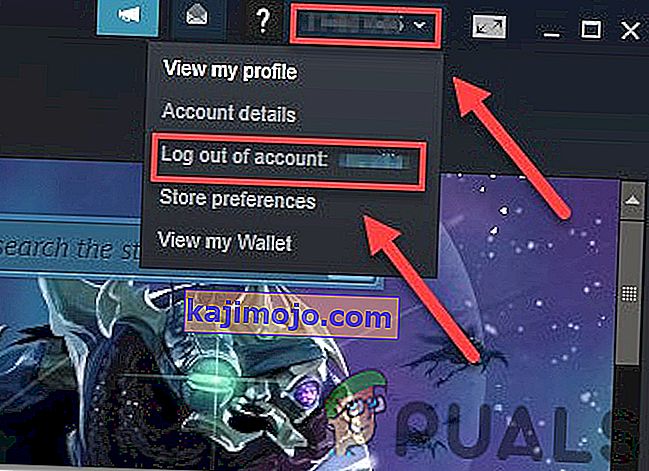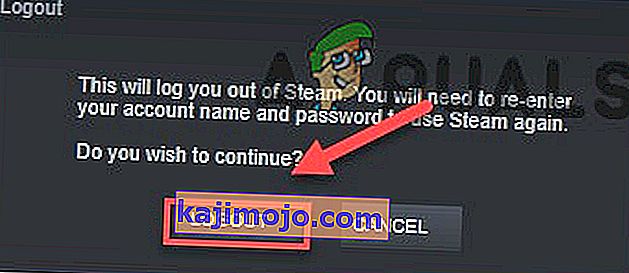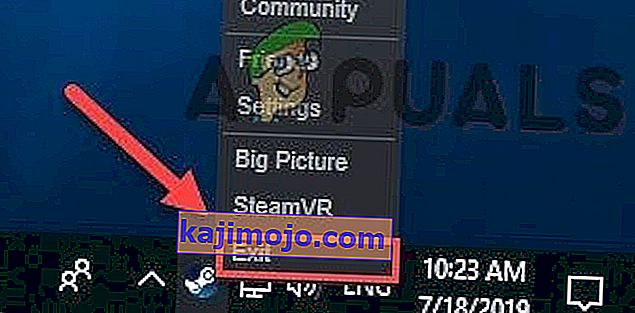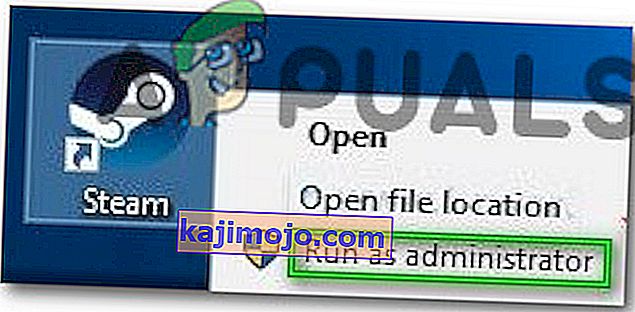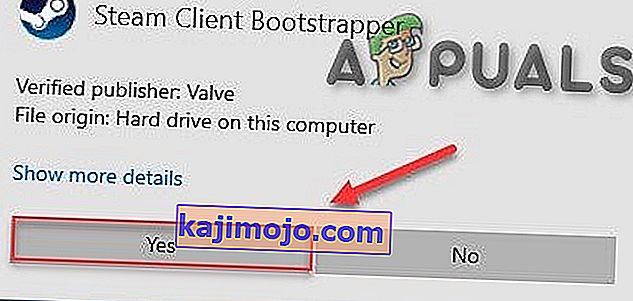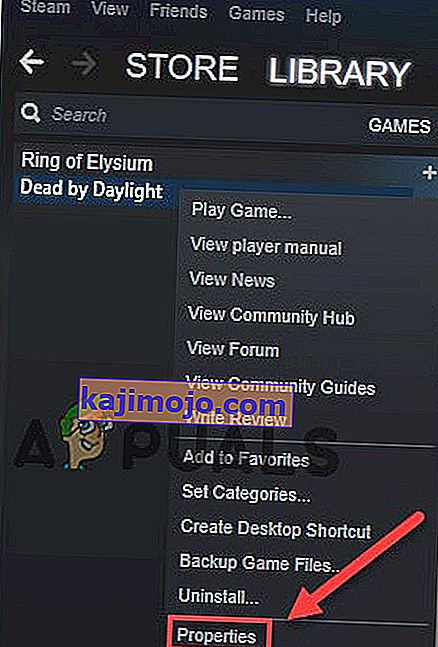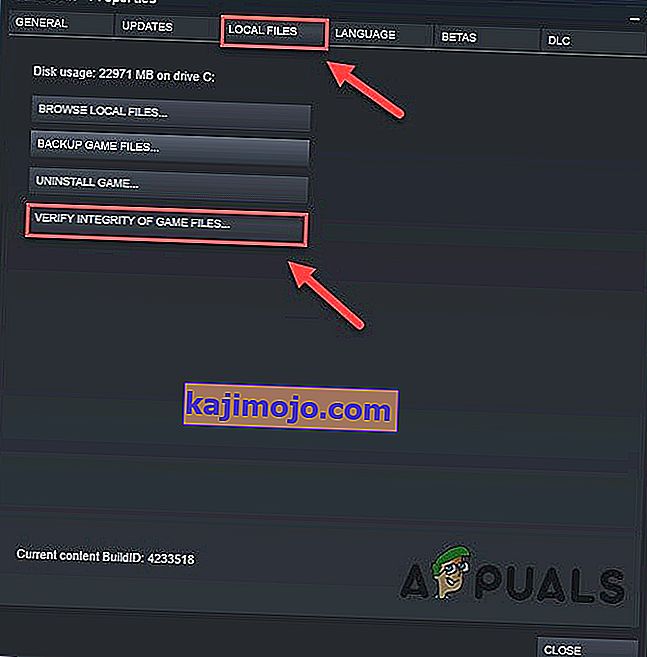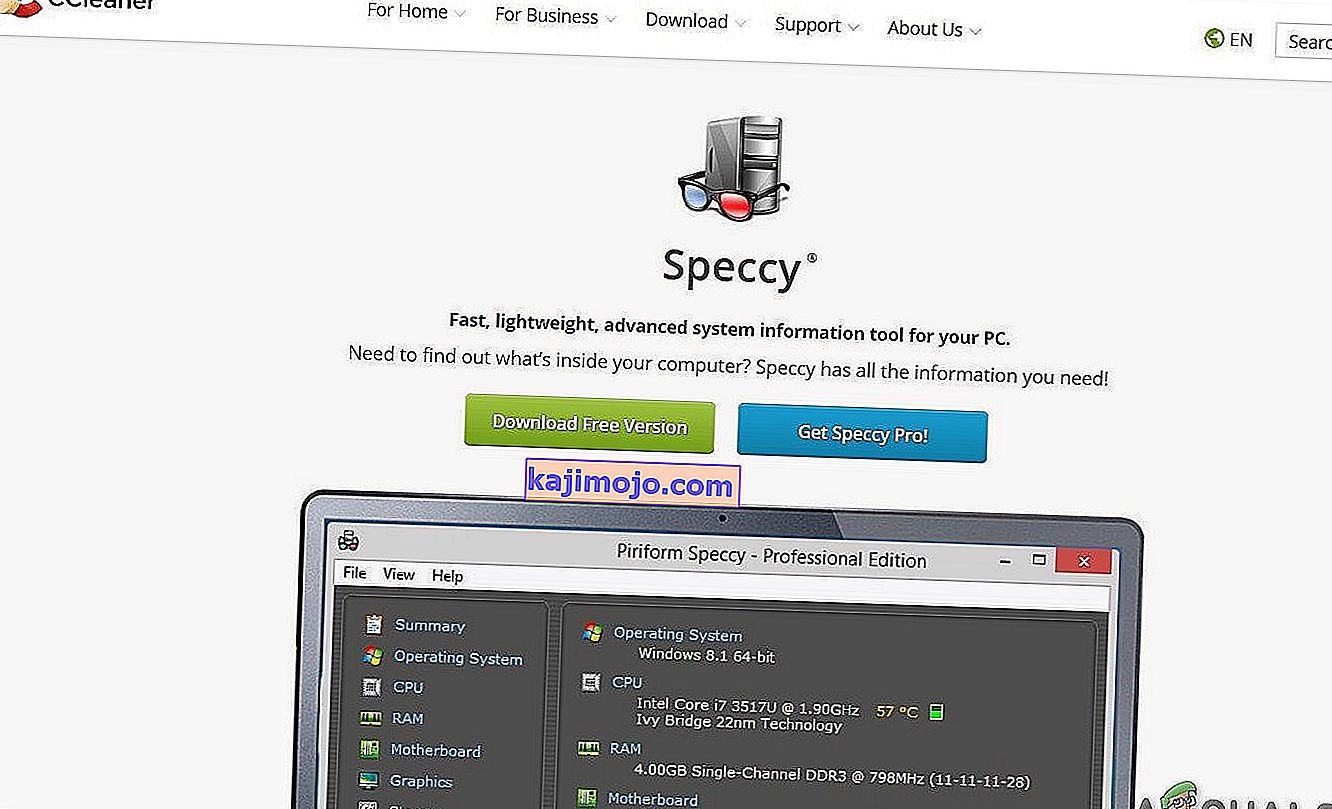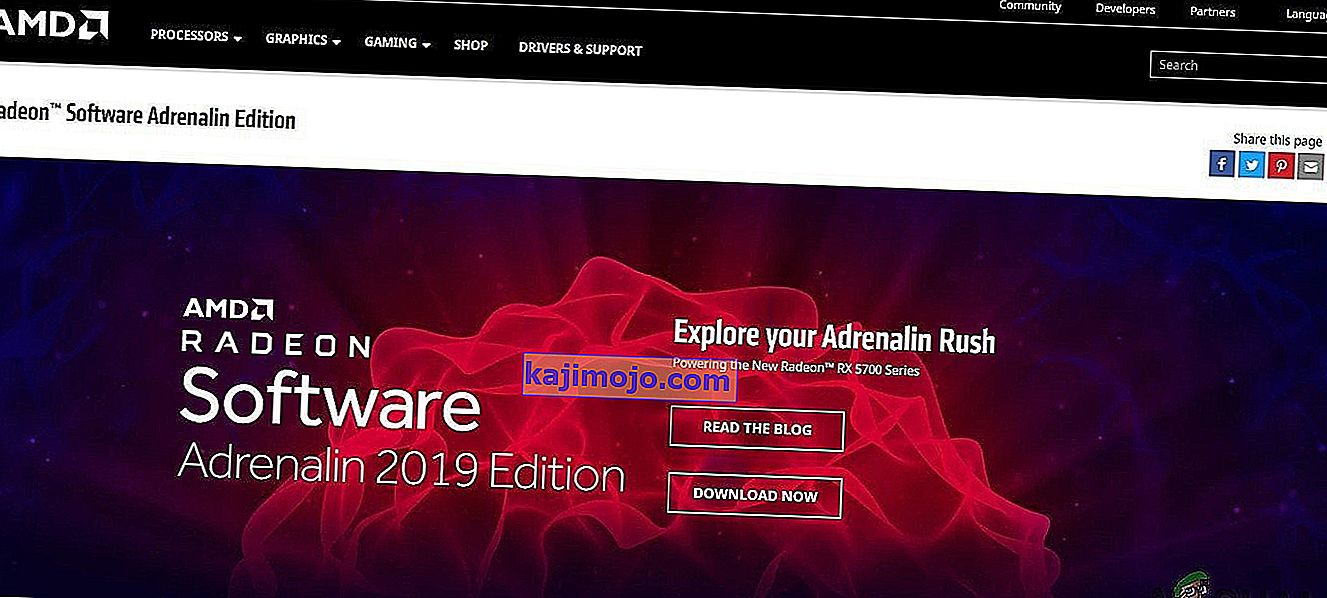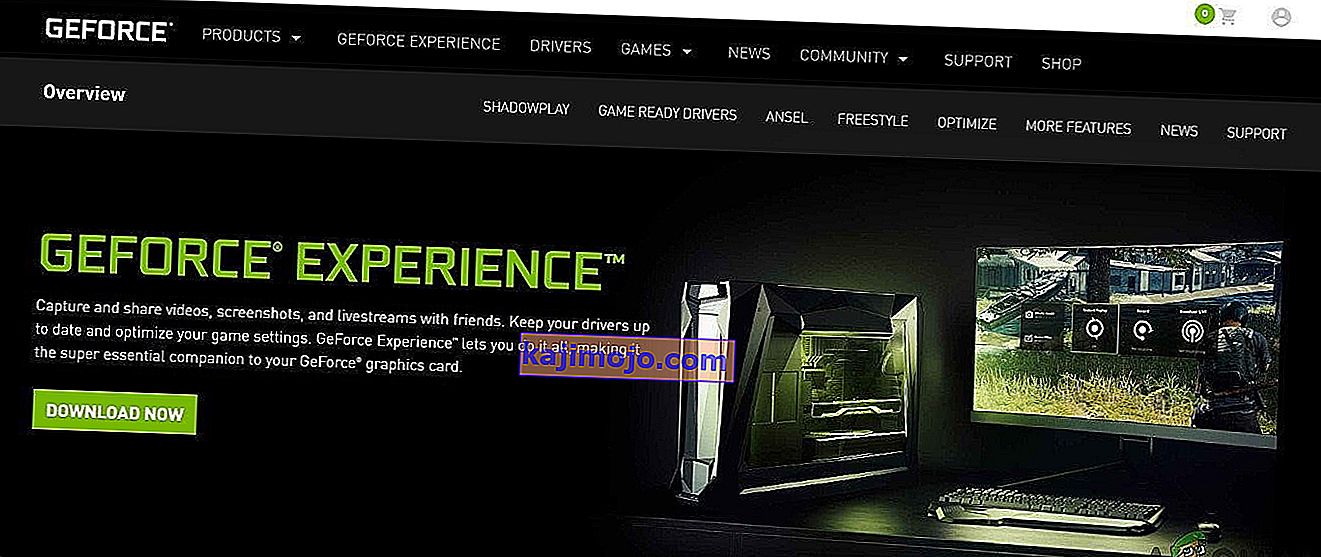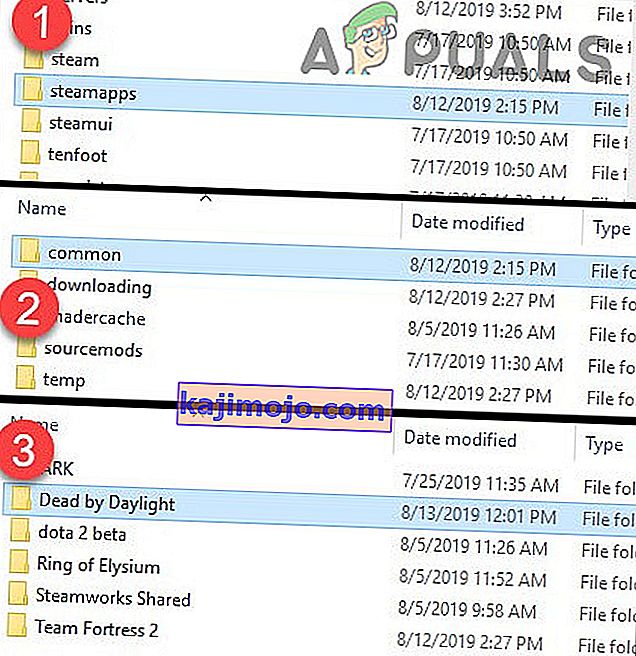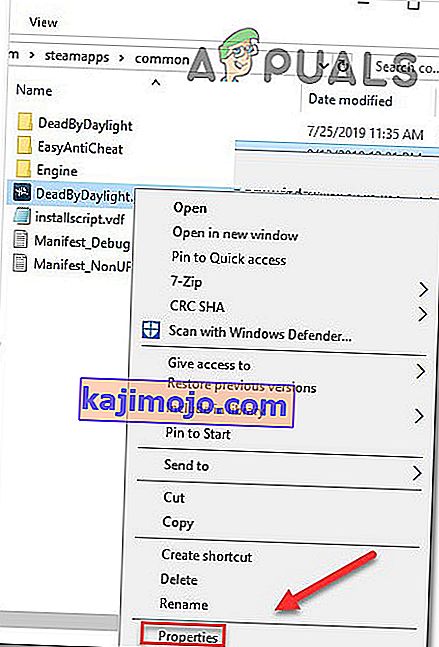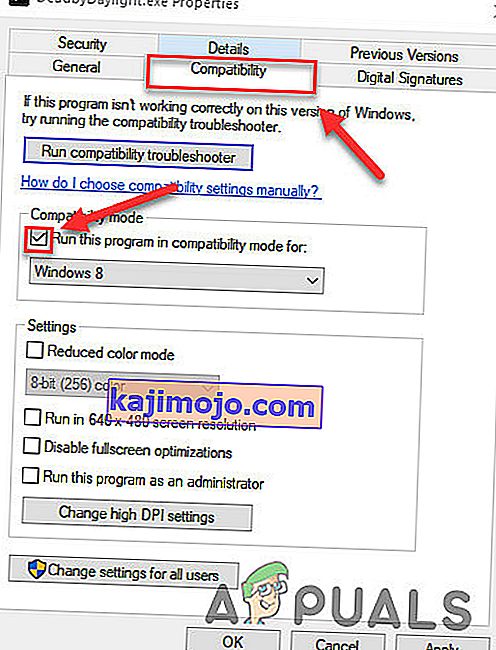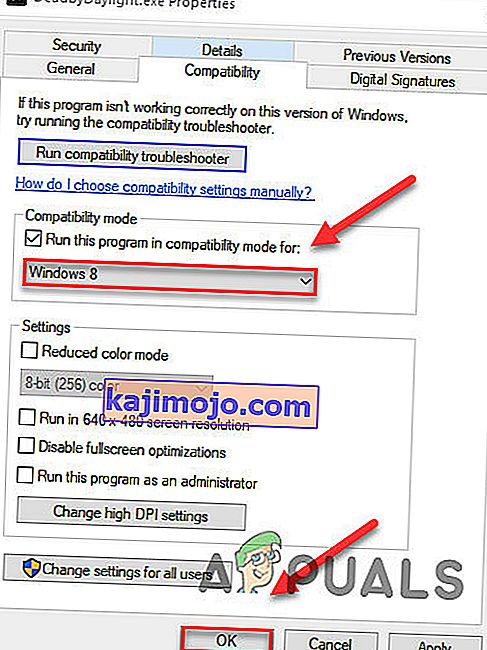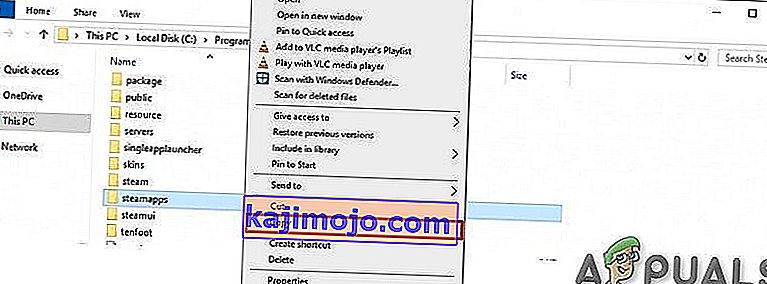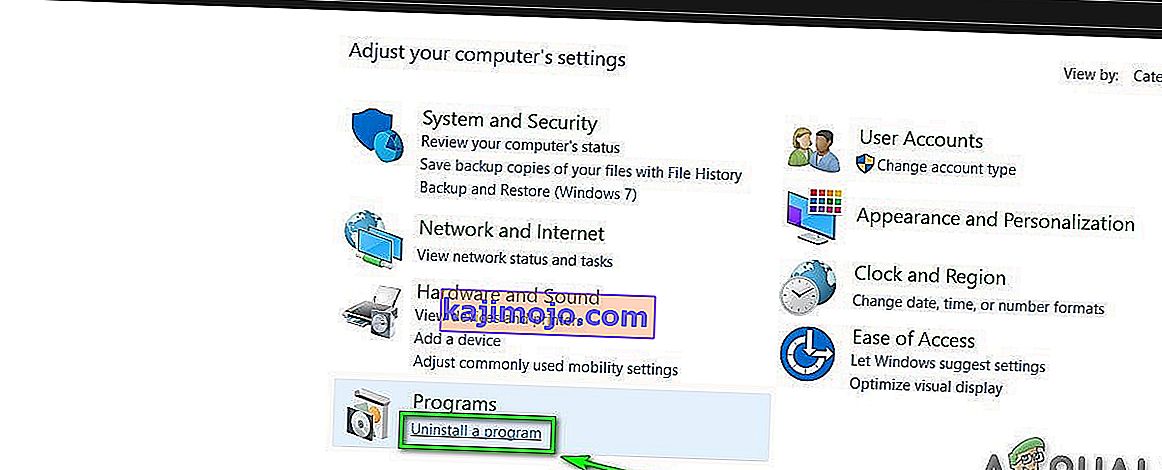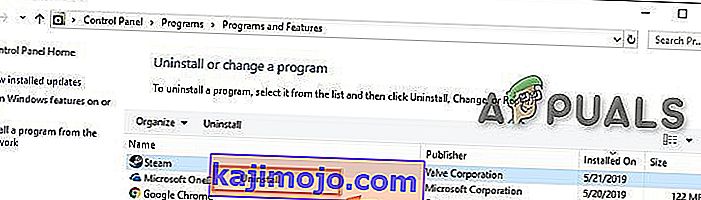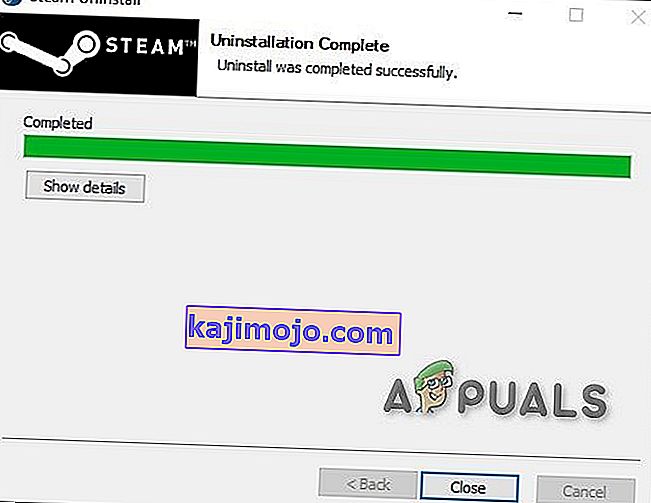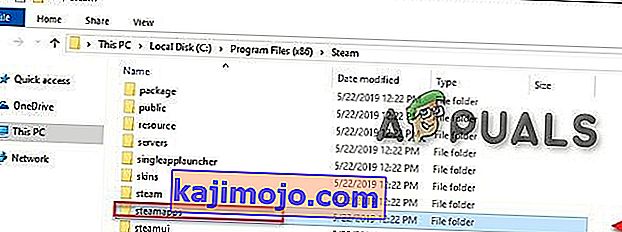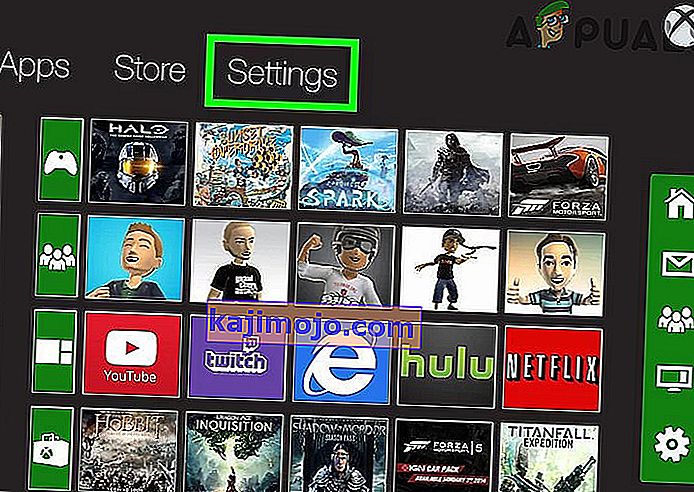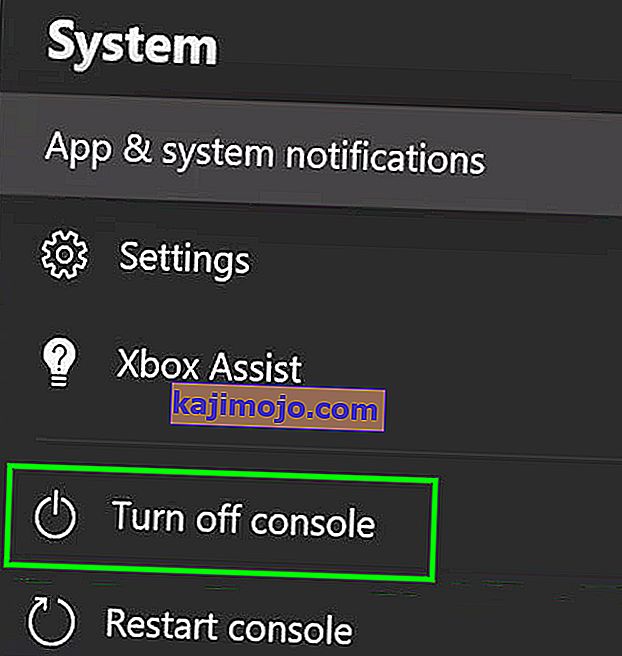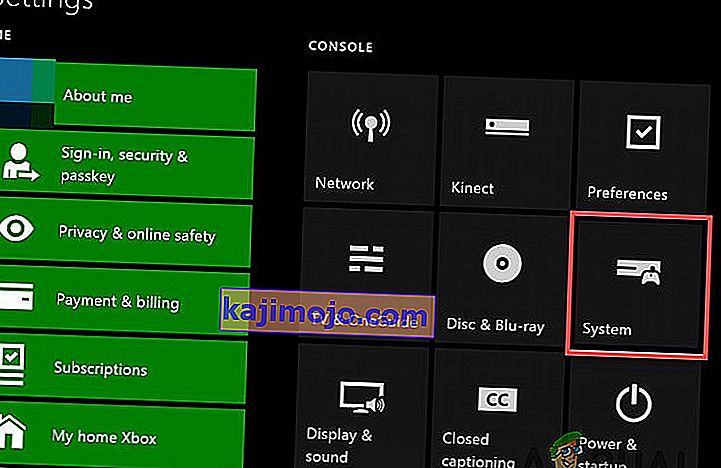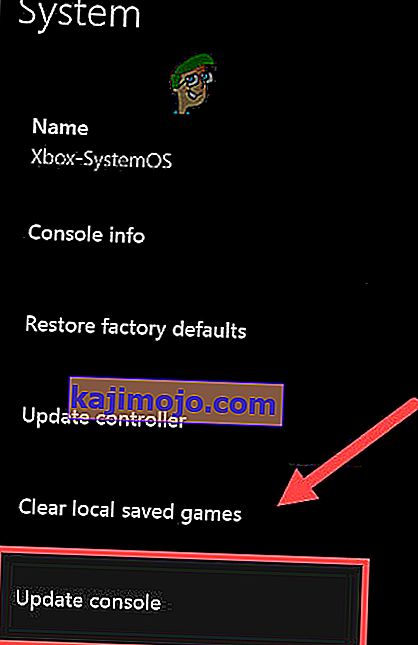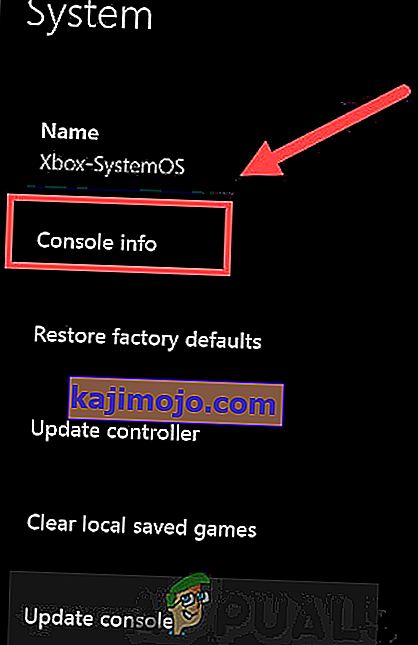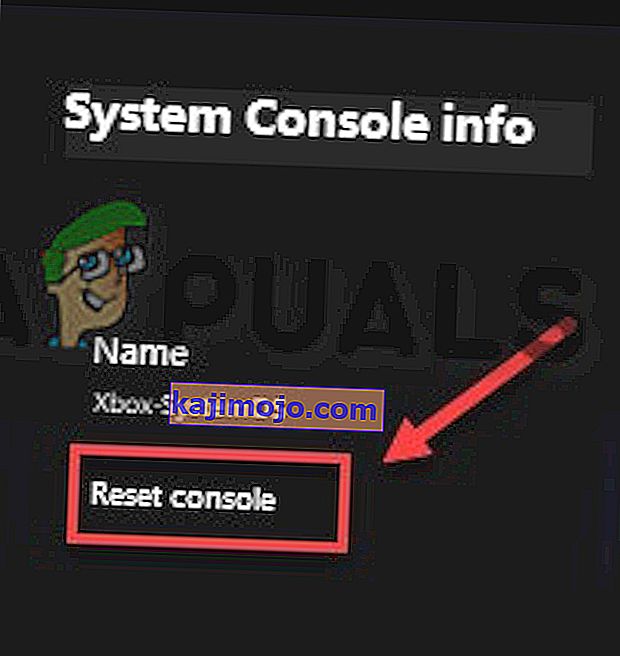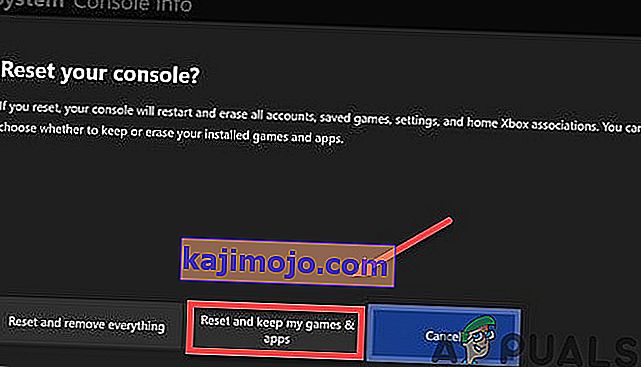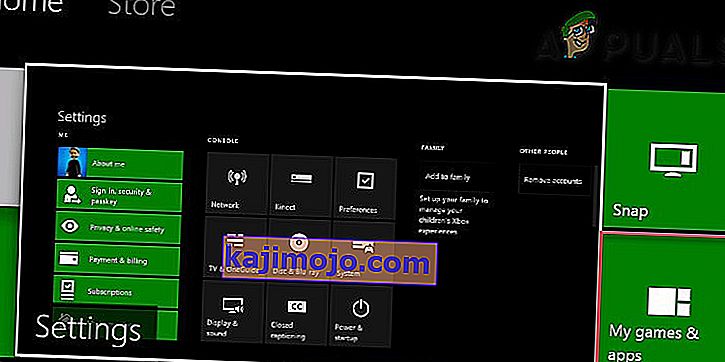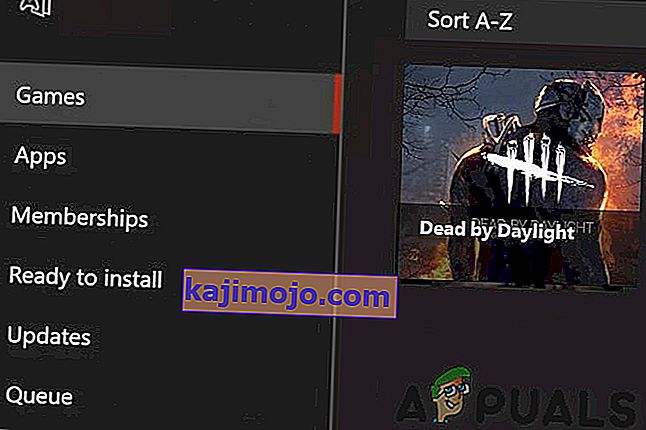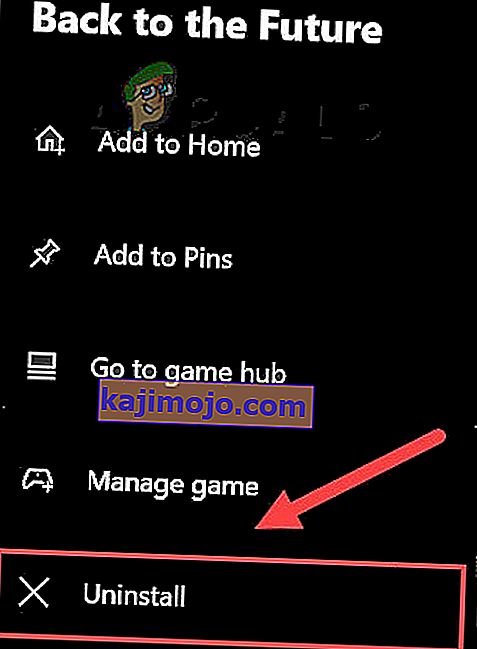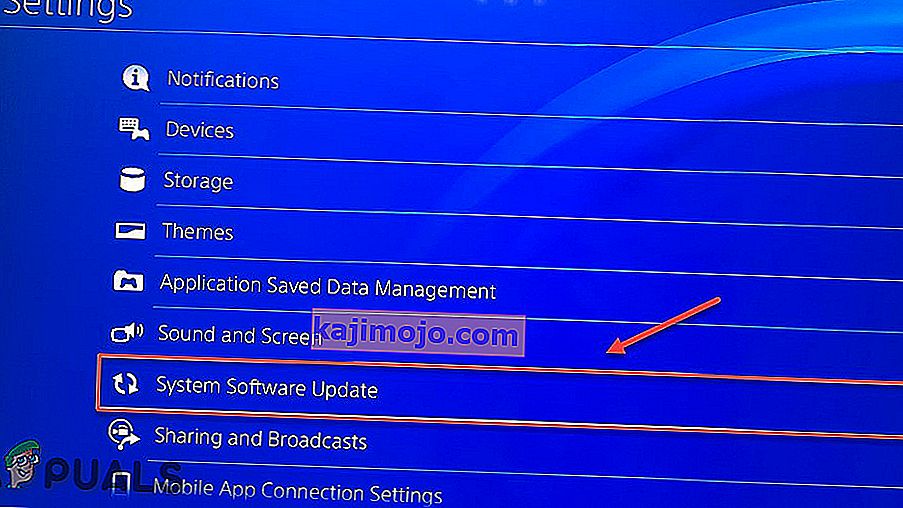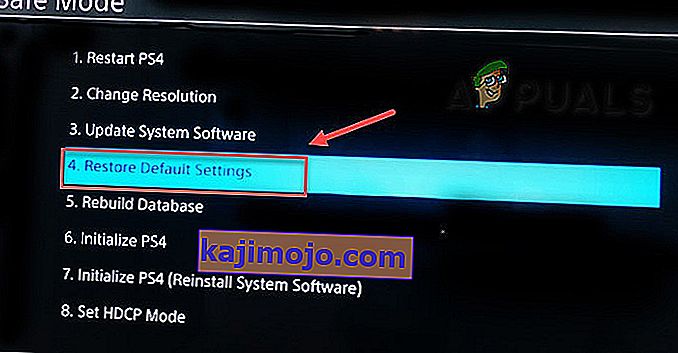Игра Деад би Даилигхт је забавна ако волите да вас страх од машина за убиства на репу. Али забава престаје када се појави грешка која је изузетно фрустрирајућа и досадна за играча. У овом чланку ћемо покрити грешку „Кршење безбедности игре откривено мртвим кодом дневне грешке 8014“.

Код грешке 8014 је пријављено од стране многих играча. Ово посебно питање се појављује наизглед насумично, а може се чак понекад и решити на сличан нешкодљив начин, нпр. Неки играчи су успели да реше Деад би Даилигхт 8014 једноставним поновним покретањем Стеам-а.
Након тестирања на нашим системима, успели смо да пронађемо следеће решење за то.
За играче који користе рачунар
Ако играте Деад би Даилигхт на рачунару, а код грешке 8014 се стално појављује, следећа решења могу решити ваш проблем. Али пре него што кренете даље, поново покрените систем.
Решење 1: Одјавите се са Стеам-а и пријавите се поново
Почнимо од одјављивања из Стеама, па одјављивања.
- У близини горњег десног угла прозора појавио се, кликните на „ број рачуна“ .
- Затим кликните на „ Одјава са рачуна“ .
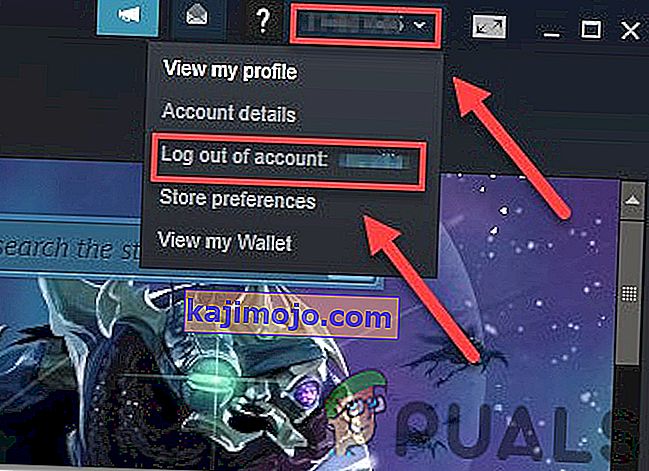
- Кликните на „ ЛОГОУТ“ .
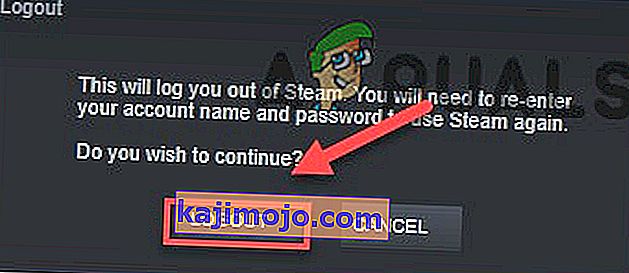
- Поново покрените Стеам и унесите име и лозинку налога.
- Поново покрените игру да бисте видели да ли је проблем решен.
Ако се врати код грешке 8014, пређите на следеће решење.
Решење 2: Покрените Стеам као администратор
Да би извршио одређене функције или приступио одређеним датотекама игара, Стеам понекад захтева администраторске привилегије. Покретање програма Деад Би Даилигхт са администраторским привилегијама може решити проблем.
- Изађите из Стеам-а десним кликом на икону „ Стеам“ на траци задатака, а затим кликните на „Екит“ .
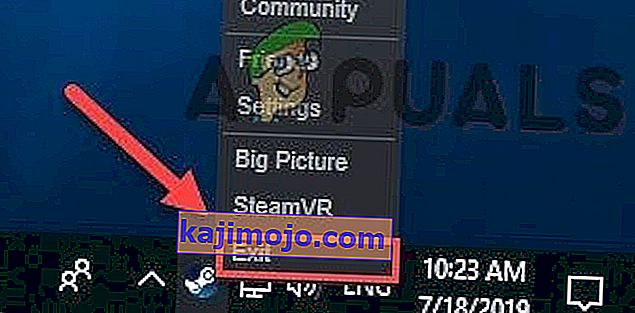
- Кликните десним тастером миша на икону „ Стеам“ на радној површини, а затим одаберите „Покрени као администратор“ .
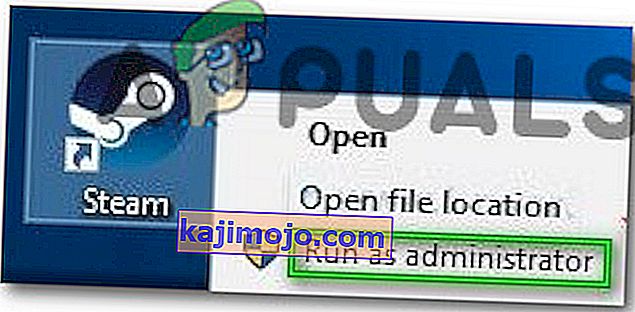
- Затим кликните „ Да“ .
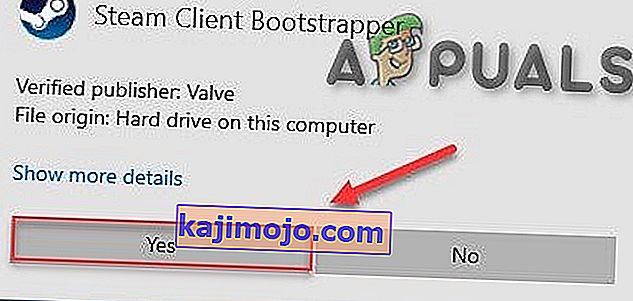
- Покрените Деад Би Даи из библиотеке Стеам, а не из било које пречице као на траци задатака.
Поново покрените Деад Би Даи да бисте тестирали проблем. Ако се поново појави код грешке 8014, пређимо на следеће решење.
Решење 3: Проверите интегритет датотека игре
Код грешке 8014 може се појавити када је одређена датотека Деад би Даилигхт оштећена / недостаје / оштећена. Да бисмо то поправили, морамо да проверимо интегритет датотека игара на Стеам-у.
- Кликните на „Библиотека“ након покретања клијента „ Стеам“ .

- Кликните десним тастером миша на „ Деад би Даилигхт“ и одаберите „Пропертиес“.
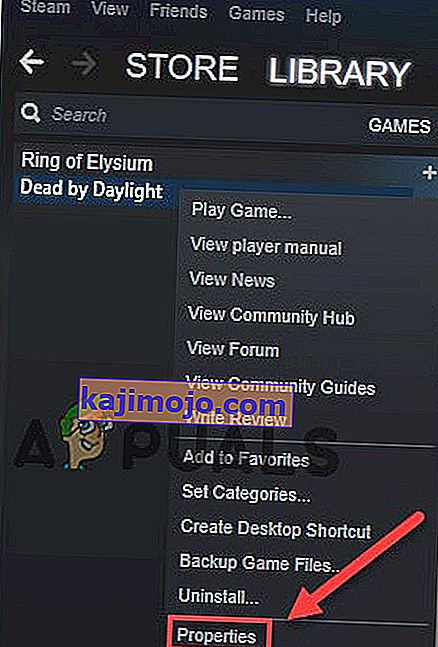
- Кликните картицу „ ЛОКАЛНЕ ДАТОТЕКЕ“.
- Затим кликните на „ ПРОВЕРИТЕ ИНТЕГРИТЕТ ДАТОТЕКА ИГРА“ .
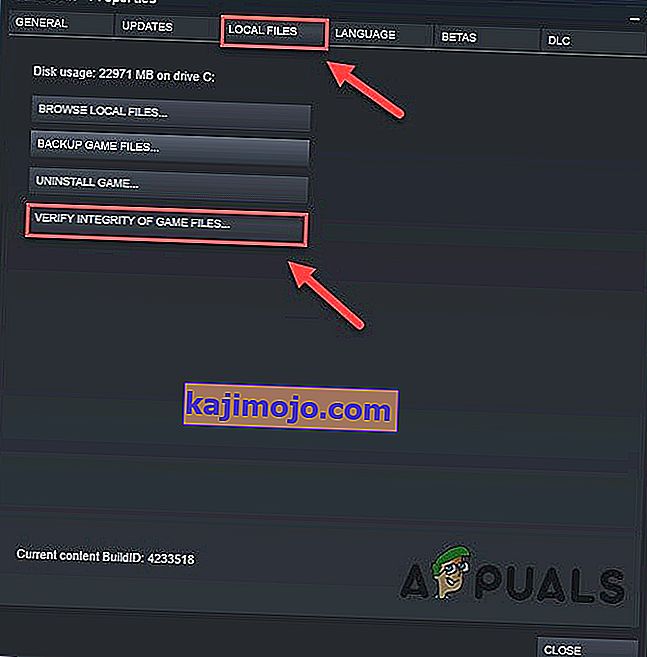
- Сада сачекајте да Стеам заврши са радом, ако се открије било какав проблем, пара ће га поправити.
Сада покрените ДБД и погледајте да ли је проблем решен. Ако је кршење безбедности игре открило код грешке 8014поново се појавимо, покушајмо са следећим решењем.
4. решење: Ажурирајте графички управљачки програм
До проблема са кодом грешке због кршења безбедносне игре 8014 највероватније ће доћи ако не користите одговарајући графички управљачки програм или застарели управљачки програм. Штавише, ако графичку картицу користите оверцлоцкинг, спуштање је може решити проблем.
Дакле, ажурирање графичког управљачког програма је увек добра опција за испробавање.
- Преузмите, инсталирајте и покрените Спецци.
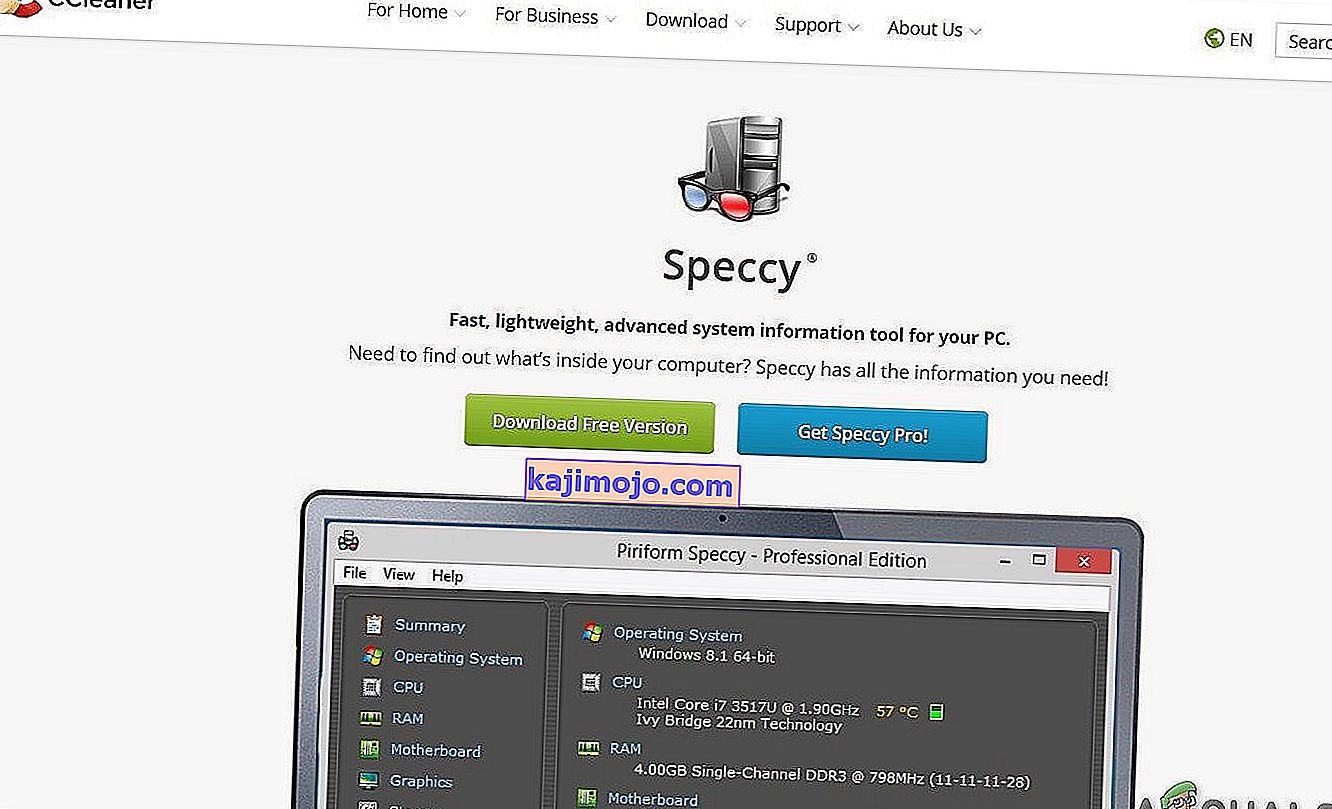
- Ако је спецци приказао „Радеон“, „АМД“ или „РКС / Р9 / Р7 / Р3“ под заглављем Грапхицс у Спецци, посетите везу да бисте преузели софтвер и покренули софтвер за ажурирање графичког управљачког програма.
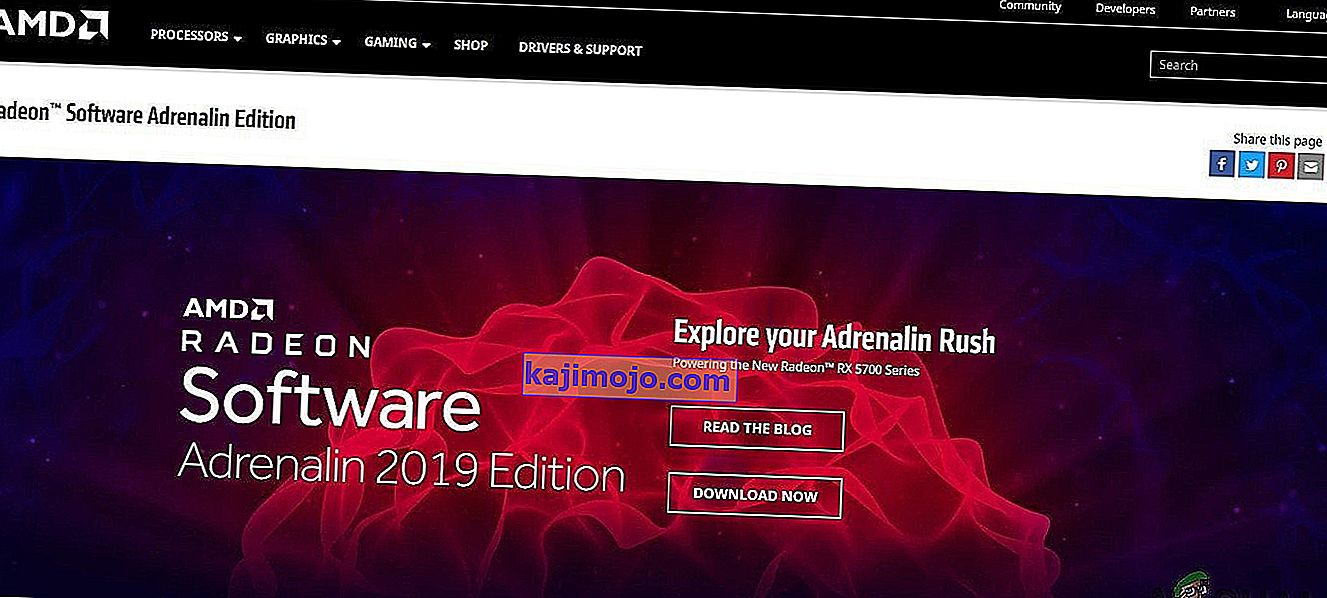
- Ако је спецци испод заглавља Грапхицс приказао „ГеФорце“, „Нвидиа“, „ГТКС“ или „РТКС“, Користите везу за преузимање ГеФорце Екпериенце за аутоматско ажурирање графичких управљачких програма.
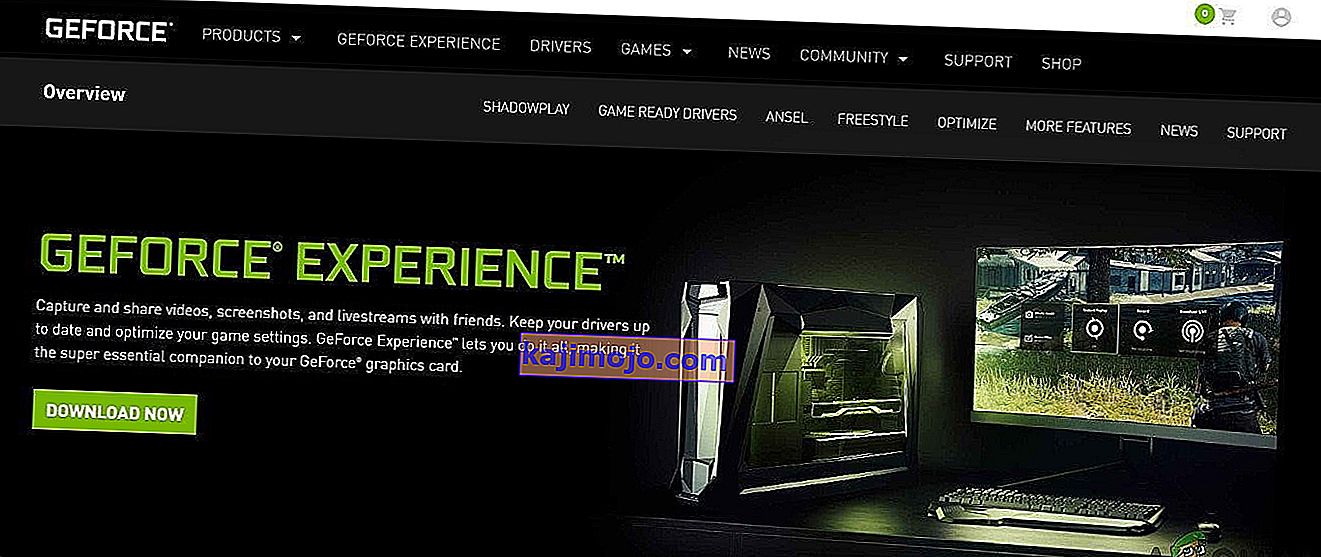
- Или посетите веб локацију произвођача графичке картице. Пронађите управљачке програме у складу са вашим ОС, а затим преузмите, инсталирајте и покрените управљачки програм.
Покрените Деад Би Даи да бисте проверили да ли правилно функционише. ако код грешке 8014 открије кршење безбедности игре не буде решен, требало би да пређемо на следеће решење.
5. решење: Покрените игру у режиму компатибилности
Понекад се проблеми са компатибилношћу појављују у ажурирањима програма Деад Би Даилигхт и Виндовс, што резултира тиме да Деад Би Даилигхт приказује код грешке 8014. Ако је систем недавно ажуриран, покретање програма Деад Би Даилигхт у режиму компатибилности може решити проблем.
- Кликните на „ Отвори локацију датотеке“ након десног клика на икону клијента „ Стеам“ на радној површини система.

- Идите на стеамаппс > цоммон > Деад Би Даилигхт .
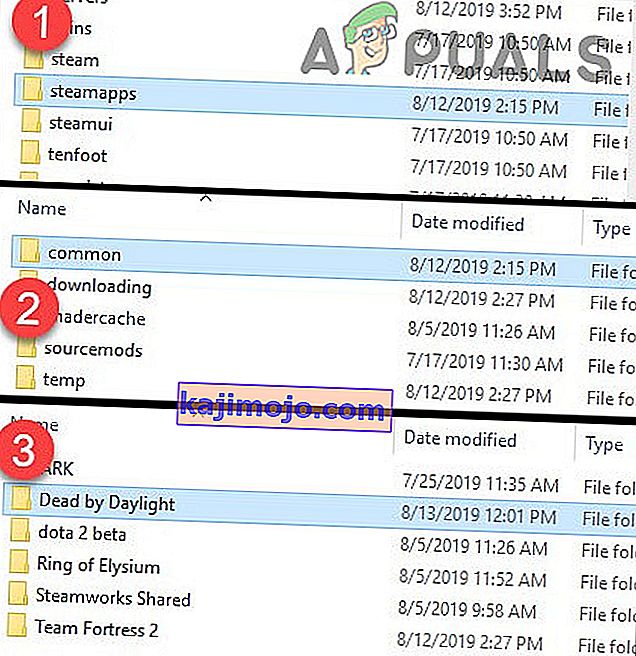
- Кликните десним тастером миша на „ ДеадБиДаилигхт.еке“ и одаберите Својства .
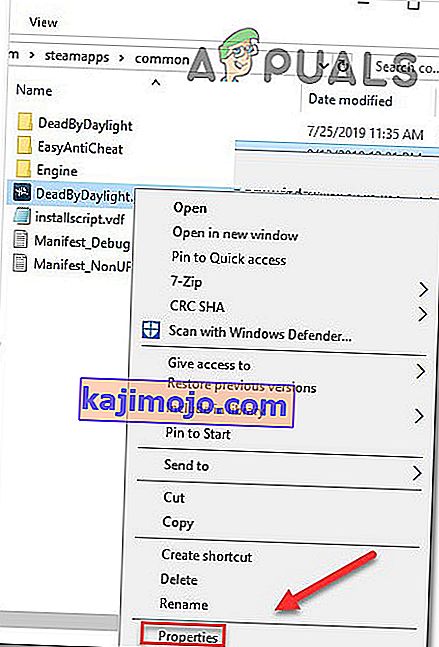
- Кликните картицу „ Компатибилност“ ,Означите поље за потврду поред „Покрени овај програм у режиму компатибилности за“ .
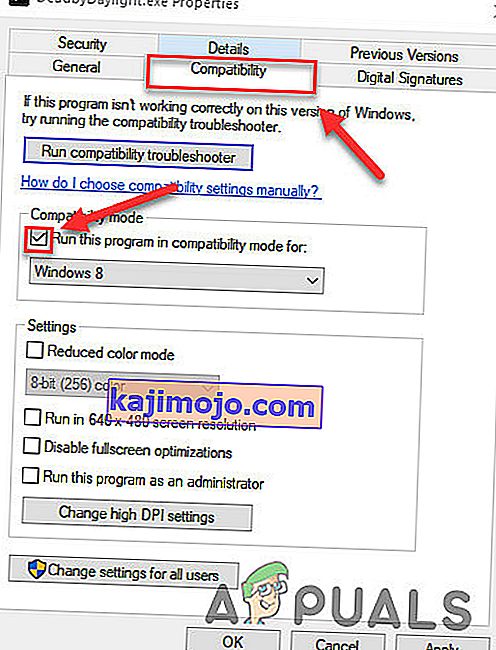
- Кликните на доњи оквир са листе да бисте изабрали „ Виндовс 8“ и кликните на „ ОК“ .
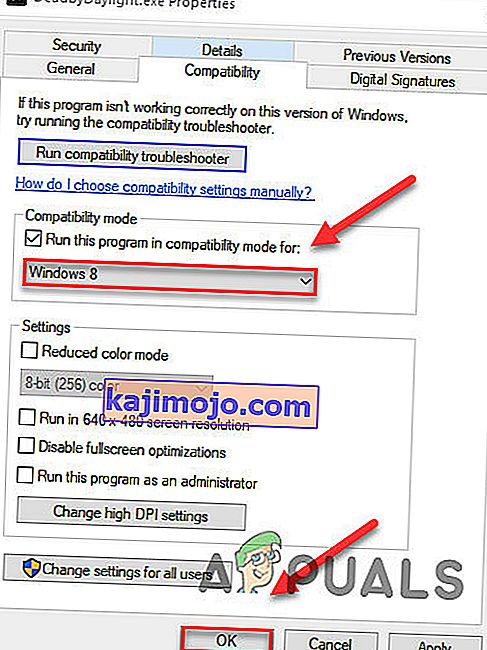
- Поново покрените игру да бисте видели да ли је проблем решен.
- Ако и даље добијате код грешке 8014 у режиму „Виндовс 8“, поновите „ кораке 1 - 3“ и са падајуће листе изаберите „ Виндовс 7“ .
Ако код грешке 8014 и даље није решен у режиму компатибилности, проверимо следеће решење.
Решење 6: Поново инсталирајте Стеам
Ако вам до сада ништа није успело, дозволите нам да поново инсталирамо Стеам.
- Кликните на „ Отвори локацију датотеке“ након десног клика на икону клијента „Стеам“ на радној површини вашег система.
- Копирајте директоријум „ стеамаппс“, а затим ставите копију на друго место да бисте направили резервну копију.
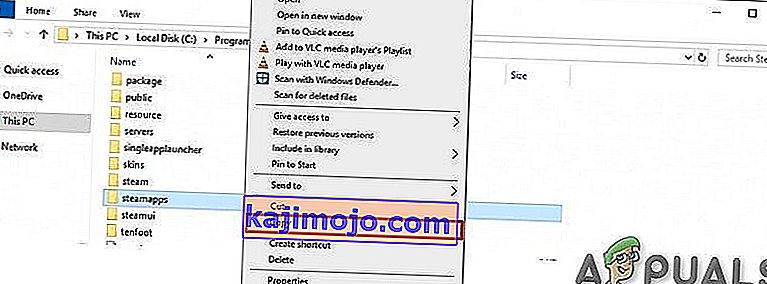
- Притисните тастер „ Виндовс логотип“ ,
- Затим откуцајте „ цонтрол“.
- Затим кликните на „Цонтрол Панел“ .
- У оквиру Преглед по изаберите категорију .
- Изаберите „ Деинсталирај програм“ .
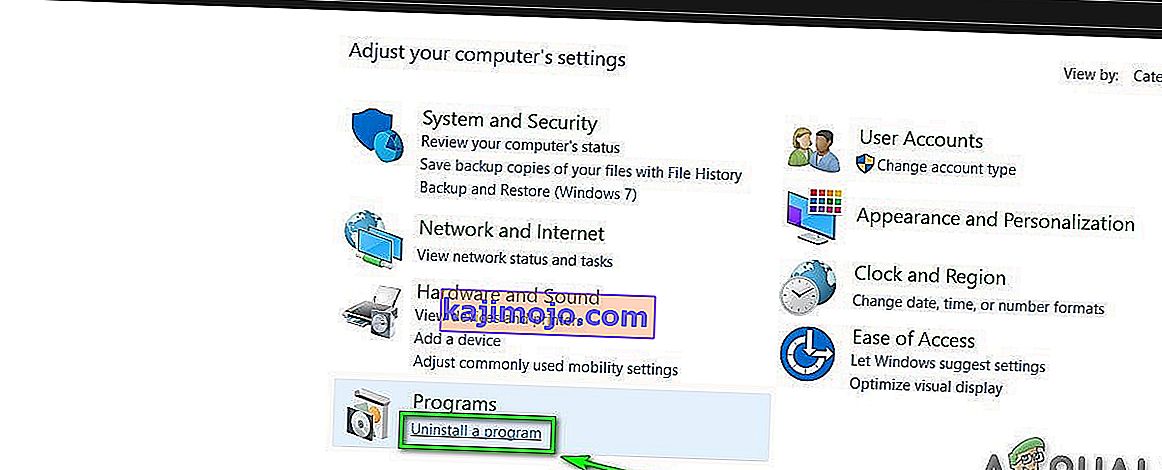
- Кликните десним тастером миша на „ Стеам “, а затим на „ Унинсталл“ .
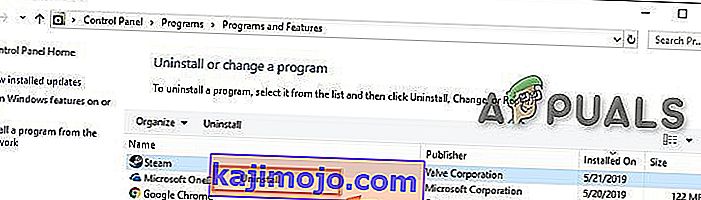
- Да бисте деинсталирали Стеам, следите упутства на екрану и сачекајте да се поступак заврши.
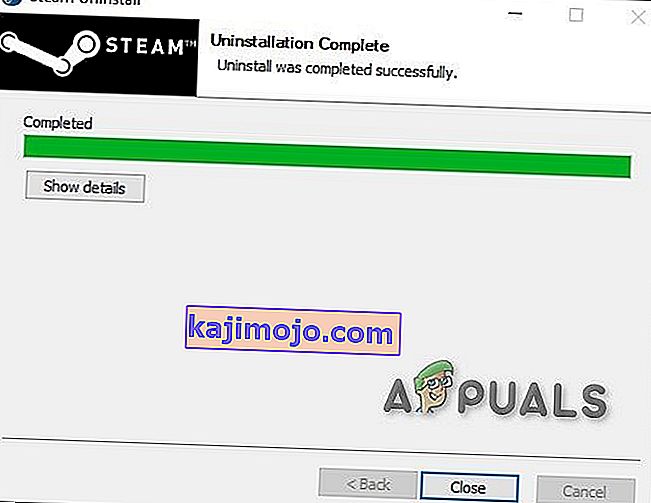
- Довнлоад стеам
- Отворите преузету датотеку да бисте инсталирали Стеам.
- Сада кликните десним тастером миша на „ икону Стеам“
- Затим одаберите „ Отвори локацију датотеке“ .
- Преместите резервну фасциклу стеамаппс на којој је направљена резервна копија на вашу тренутну локацију директоријума.
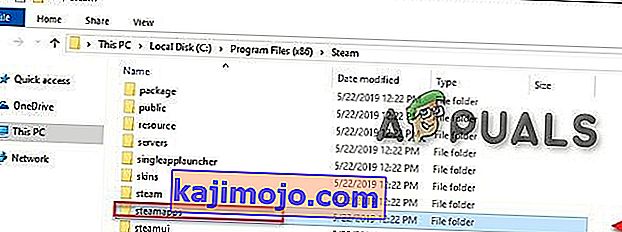
Поново покрените Стеам и Деад би Даилигхт.
Надамо се да је ваш проблем сада решен и да можете играти Деад Би Деадлигхт.
Играчи који имају проблема са Ксбок Оне
Ако се на Ксбок Оне суочите са проблемом кода грешке Откривен кршење смерница безбедности игре 8014 , можда ће вам помоћи следеће решење.
Решење 1: Одјавите се и поново пријавите
Да бисте започели решавање проблема са кодом грешке 8014
- Одјава из Ксбок Оне-а
- Затим се поново пријавите.
- Када се поступак пријављивања заврши, покрените Деад Би Даилигхт,
Ако игра поново прикаже поруку о грешци, покушајмо са следећим решењем.
Решење 2: Поново покрените конзолу
Понекад добро старо поновно покретање на чекању може проузроковати код грешке 8014 на Деад би Даилигхт.
- Притисните дугме Ксбок на управљачу. То је округло дугме на којем је закривљено „Кс“. Ово дугме отвара водич са било ког екрана.

- Изаберите Подешавања
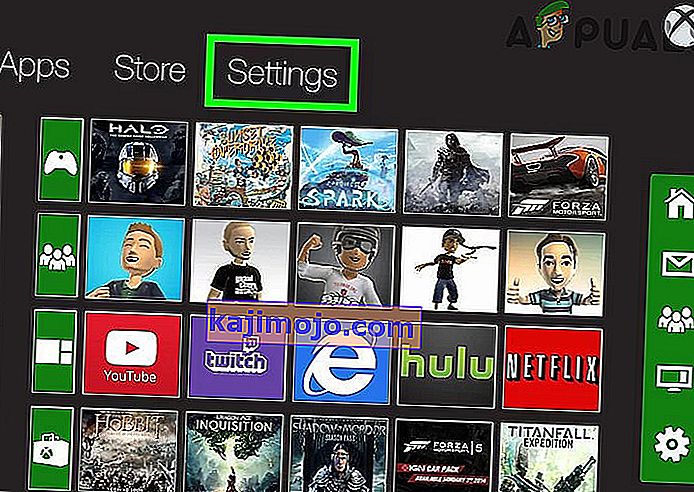
- Изаберите Турн-офф цонсоле . Појавиће се порука потврде.
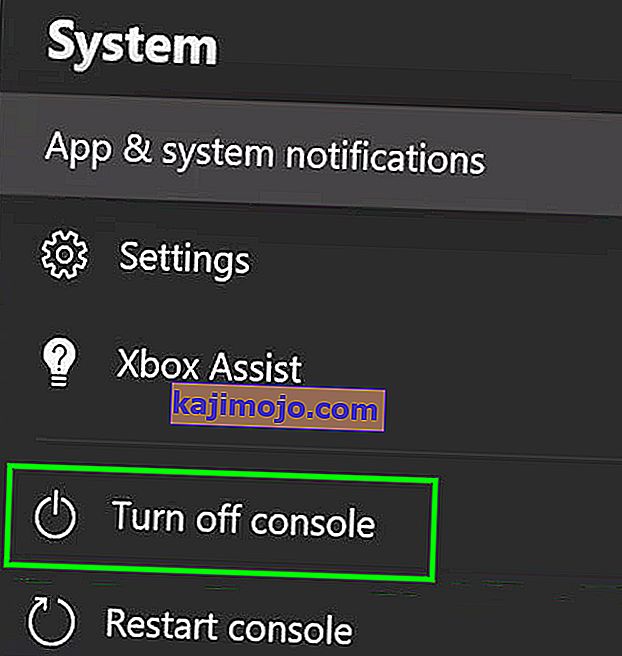
- Изаберите Да да бисте потврдили да бисте искључили да желите да се поново покренете. Ваш Ксбок ће се искључити, а затим поново укључити.
- Сачекајте 1 минут, а затим поново укључите конзолу.
- Поново покрените Деад Би Даилигхт.
Ако се поново појави код грешке 8014, покушајте са следећим решењем.
Решење 3: Ажурирајте своју конзолу
Застарели систем Ксбок Оне такође може да изазове код грешке 8014.
- На почетном екрану притисните дугме Ксбок да бисте отворили водич.
- Изаберите Подешавања .
- Изаберите Систем .
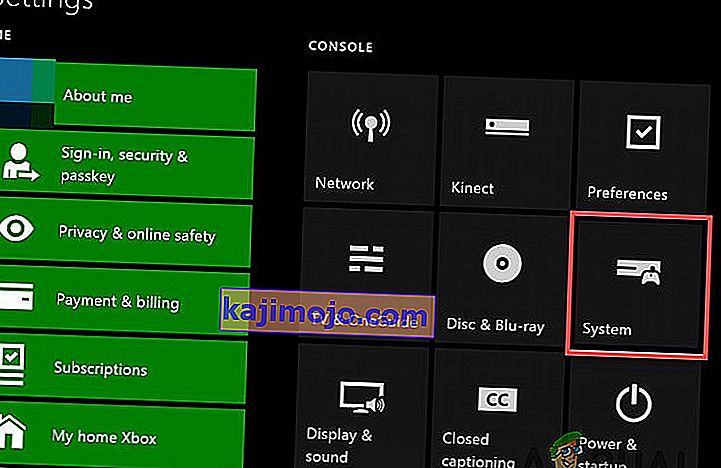
- Изаберите Упдате цонсоле.
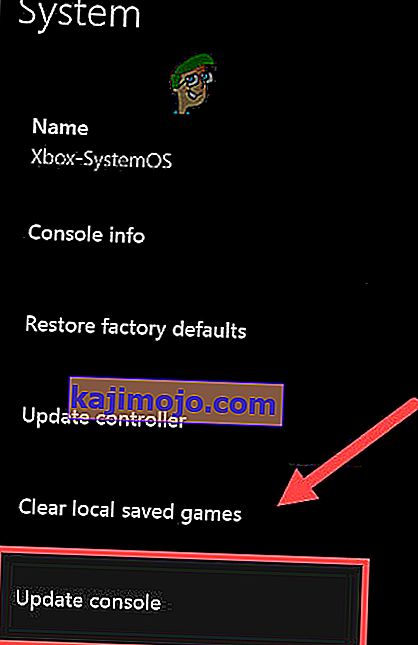
Након ажурирања конзоле, поново покрените „Деад Би Даилигхт“ да бисте видели да ли је грешка исправљена. Ако проблем и даље постоји, покушајте са следећим решењем.
4. решење: Ресетујте своју конзолу
Сукобљена подешавања конзоле могу довести до грешке код 8014. Враћање Ксбок-а на подразумеване фабричке поставке може решити проблем.
- На почетном екрану притисните дугме Ксбок да бисте отворили водич.
- Изаберите Подешавања .
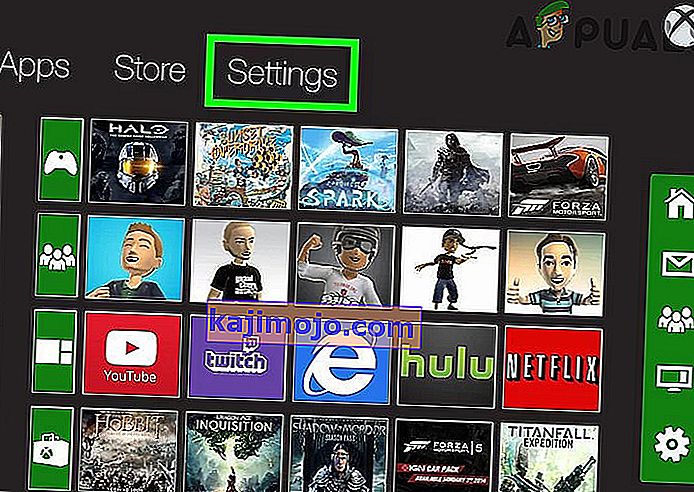
- Изаберите Систем .
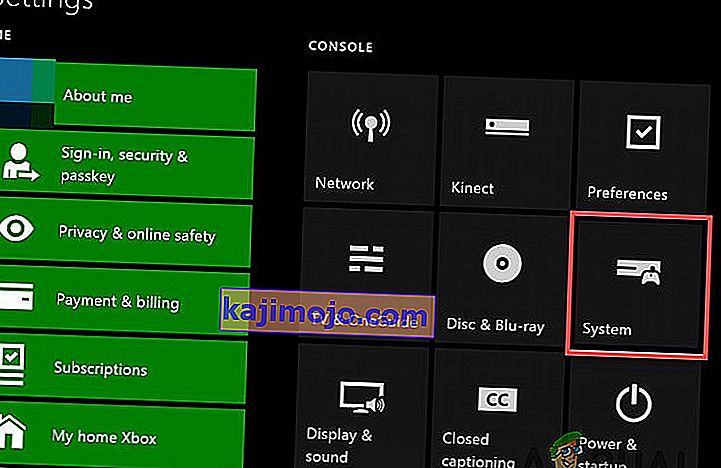
- Изаберите Информације о конзоли.
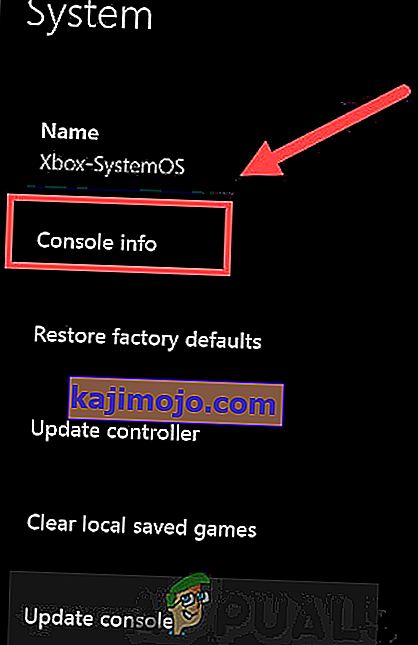
- Изаберите Ресетуј конзолу .
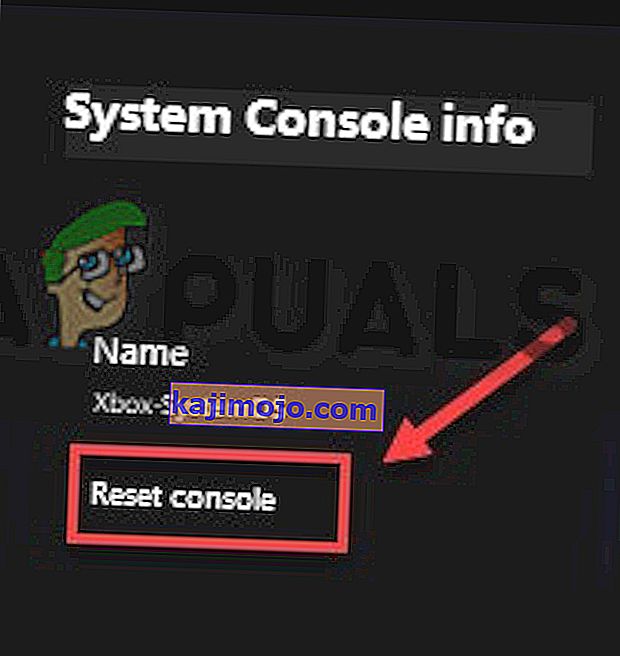
- Изаберите Ресетуј и задржи моје игре и апликације .
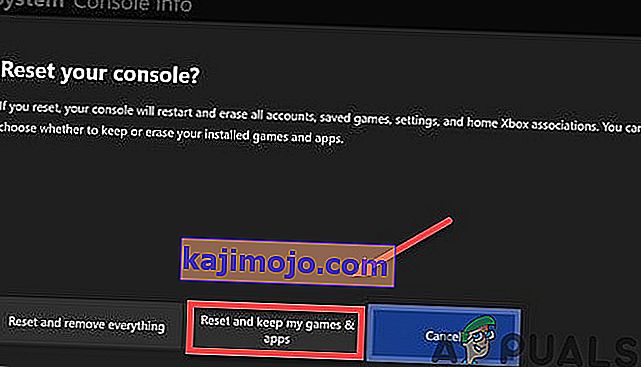
Након ресетовања конзоле, поново покрените програм Деад би Даилигхт да бисте тестирали грешку. Ако се грешка и даље јавља, покушајте са следећим решењем.
Решење 5: Поново инсталирајте Деад Би Даилигхт
Када је одређена датотека игре оштећена / оштећена / недостаје, можете отрчати до кода грешке 8014 и да бисте је решили, морате је поново инсталирати.
- На почетном екрану притисните дугме Ксбок да бисте отворили водич.
- Изаберите Моје игре и апликације .
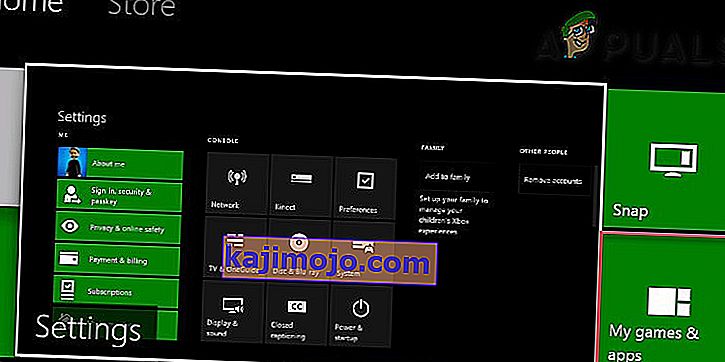
- Притисните дугме А на вашем контролеру.

- Притисните ☰ дугме на контролеру након Истицање игру.
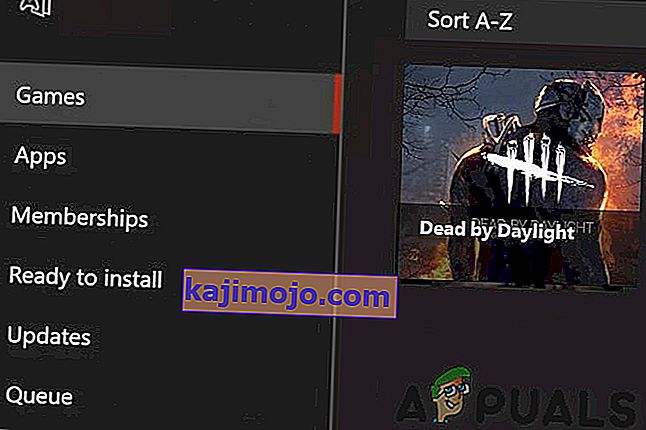
- Изаберите Деинсталирај .
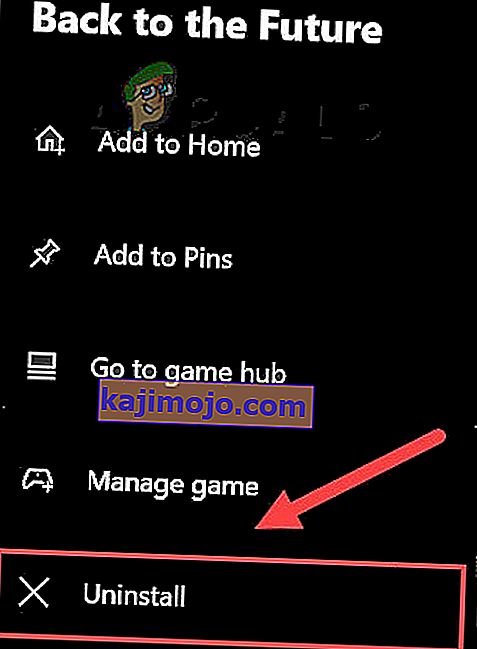
- Након што се игра деинсталира, поново инсталирајте Деад би Даилигхт.
Надамо се да сада Деад Би Даилигхт нема кода грешке 8014.
За играче који играју на ПлаиСтатион 4
Ако играте Деад Би Даилигхт на Плаи Статион 4 и на њему се суочавате са кршењем безбедности игре Детецтед Деад би Даилигхт Еррор Цоде 8014, испробајте следећа решења да бисте га се решили.
Решење 1: Одјавите се са ПС4 и пријавите се поново
Да бисмо решили код грешке, започнимо са нечим основним.
- Одјавите се са налога
- Затим се поново пријавите.
- Покрените Деад Би Даилигхт.
Ако се код грешке 8014 поново појави, покушајте са следећим решењем.
Решење 2: Поново покрените ПС4
Понекад вам поновно покретање ПС4 може учинити да ствари функционишу уместо вас.
- На предњој плочи ПС4 притисните дугме за напајање 7 секунди да бисте га искључили.

- Након што се ПС4 искључи , " ископчајте " кабл за напајање из конзоле.
- Сачекајте 3 минута, а затим поново " прикључите " кабл за напајање на ПС4.
- Након тога поново притисните и држите дугме „ напајање“ да бисте укључили ПС4.
- Отворите Деад Би Даилигхт.
Ако је проблем решен након поновног покретања, покушајмо са следећим решењем.
Решење 3: Ажурирајте системски систем ПС4
Ако је ПС4 застарео, корисник се може суочити са кодом грешке 8014 на ПС4. У том случају проблем ће решити ажурирање софтвера система ПС4.
- На почетном екрану ПС4 притисните дугме „ горе“ на контролеру да бисте отворили функцијско подручје.

- Изаберите Подешавања .

- Сада кликните на „ Ажурирање софтвера система“.
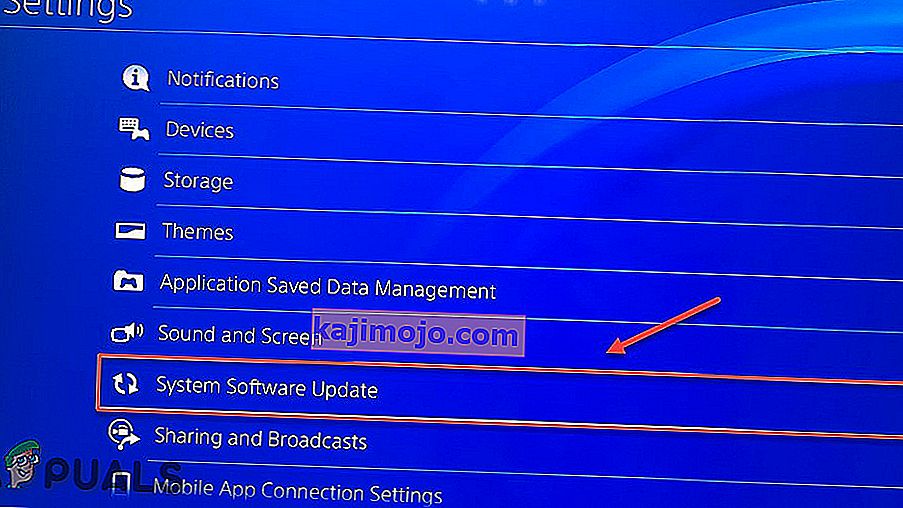
- Сада следите упутства приказана на екрану да бисте ажурирали системски софтвер ПС4.
- Поново покрените игру да бисте видели да ли је код грешке решен.
Ако се поново појави код грешке 8014, покушајте са следећим решењем
Решење 4: Вратите ПС4 поставке на подразумеване вредности
Ако код грешке „Деад би Даилигхт“ 8014 није решен другим методама, враћање ПС4 на подразумеване фабричке поставке је крајње решење за решавање проблема.
- На предњој страни ПС4, притисните дугме за напајање да бисте га искључили.
- Након што се ПС4 искључи , притисните и држите дугме за напајање .
- Отпустите дугме „ напајање “ када се зачују два звучна сигнала са ПС4.
- Сада помоћу УСБ кабла повежите контролер са ПС4.
- На контролеру притисните дугме „ ПС“ .

- Сада одаберите „ Врати на подразумеване поставке“ .
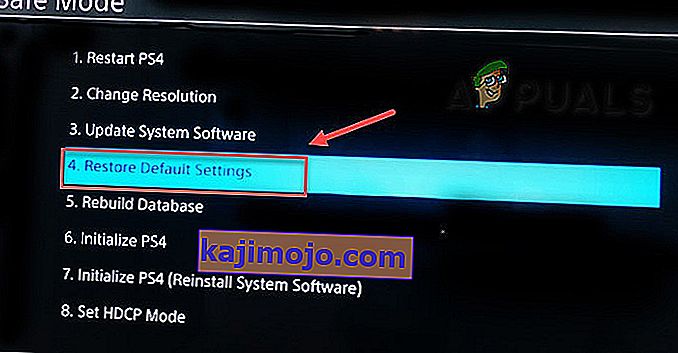
- А затим одаберите „ Да“ и сачекајте завршетак процеса.
- Поново покрените Деад Би Даилигхт.
Надам се да сада без проблема играте Деад Би Даилигхт.